操作使用
大约 7 分钟channeltool
操作说明
本文档详细介绍消息渠道配置模块的具体操作步骤,包括渠道的新增、编辑、删除以及消息模板的管理等核心功能。请按照步骤进行操作,确保配置的准确性和有效性。
一、消息渠道管理
1.1 渠道配置总览
- 登录AI平台,选择【大模型工具】>【消息渠道】,进入消息渠道配置管理页面。
- 页面显示所有已配置的消息渠道卡片,包含渠道名称、类型标签、状态信息等。
- 可以通过搜索框按渠道名称快速查找特定的消息渠道。
- 使用分页组件浏览大量渠道配置。

1.2 新增消息渠道
- 在消息渠道配置页面,点击【创建消息渠道】按钮,打开新增渠道配置表单。
- 选择消息渠道类型(邮件、短信、微信、钉钉等)。

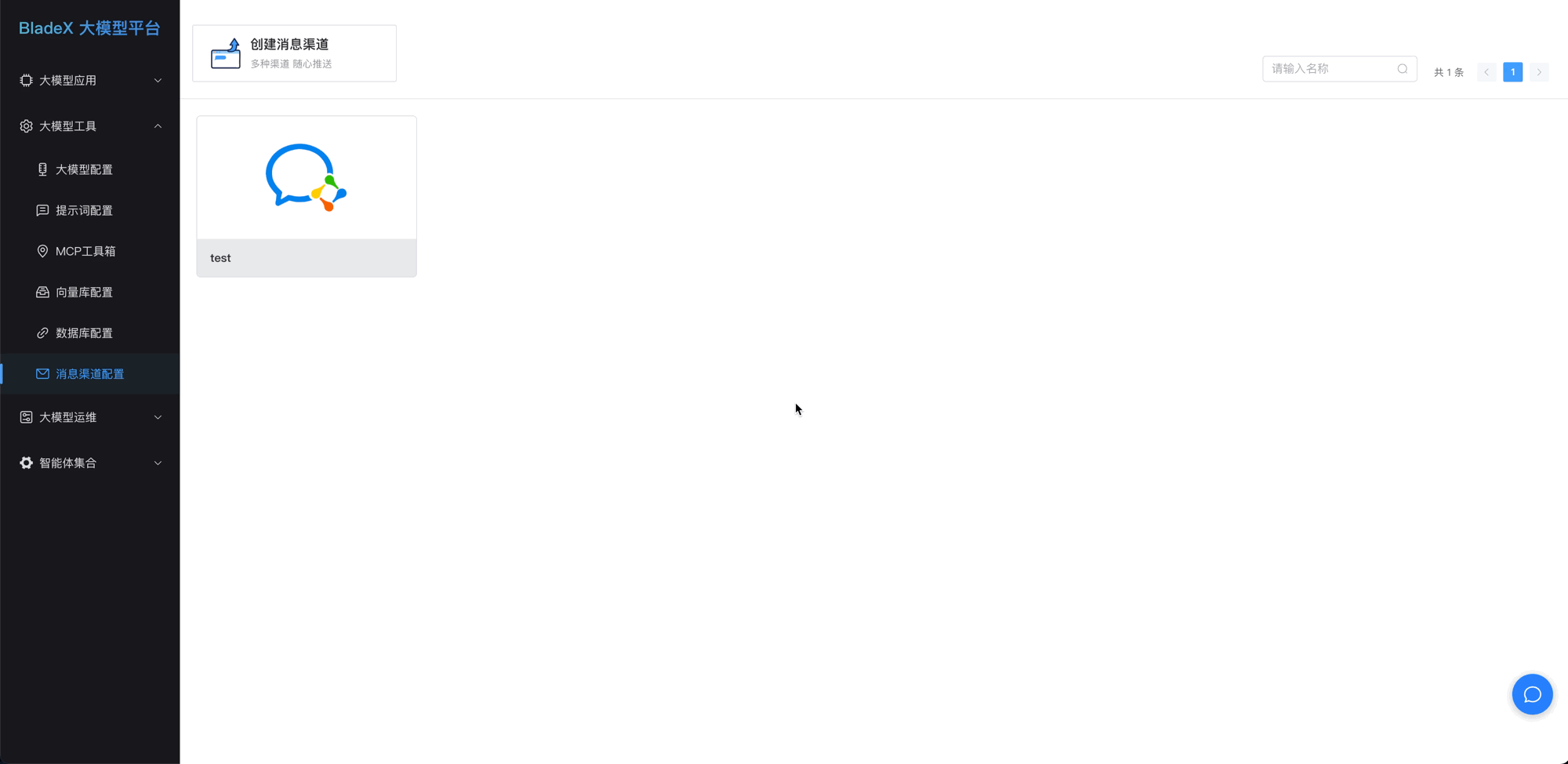
根据选择的渠道类型,填写对应的配置信息:
- 渠道名称:输入易于识别的渠道名称
- 渠道类型:从下拉框选择具体的渠道类型
- 服务器配置:根据渠道类型配置相关参数
- 认证信息:填写必要的认证凭据
- 其他参数:配置渠道特定的其他参数
填写渠道备注信息(可选)
点击【确定】保存配置
配置提示
不同渠道类型需要的配置参数不同,表单会根据选择的类型动态显示相应的配置项。请确保所有必填项都已正确填写。
1.3 编辑消息渠道
- 在渠道列表中,将鼠标悬停在要编辑的渠道卡片上。
- 点击出现的【编辑】按钮,打开编辑表单。
- 修改需要更新的配置参数。
- 渠道类型选择后不可修改,如需更换类型请创建新的配置。

- 确认修改后点击【确定】保存更新。
修改风险提示
修改渠道参数可能影响正在使用该渠道的消息模板。建议在修改前确认影响范围,并在非业务高峰期进行操作。
1.4 删除消息渠道
- 在渠道列表中,将鼠标悬停在要删除的渠道卡片上。
- 点击出现的【删除】按钮。
- 系统会弹出确认对话框,点击【确定】完成删除。
删除提示
- 删除渠道前,请确保该渠道下没有正在使用的消息模板
- 删除操作不可恢复,请谨慎操作
- 建议先备份相关配置再进行删除
二、消息模板管理
2.1 消息模板总览
- 在消息渠道页面,点击具体的渠道卡片,进入该渠道的消息模板管理页面。
- 页面显示该渠道下所有已配置的消息模板。
- 每个模板显示模板名称和模板编号信息。

2.2 新增消息模板
- 在消息模板页面,点击【创建消息模板】按钮,打开新增模板表单。

填写模板基本信息:
- 模版名称:输入易于识别的模板名称
- 模版编号:用于快速自动调用推送服务的唯一编号
- 模版内容:输入消息模板内容
- 模版备注:填写模板说明信息(可选)
模板内容配置说明:
- 支持${}和#{}占位符语法
- 占位符用于接收动态参数
- 短信渠道需输入平台发放的模版ID
点击【确定】保存模板配置
占位符语法
- ${}语法:用于简单参数替换,如${username}、$
- #{}语法:用于复杂参数处理,支持表达式计算
- 短信模板:直接输入短信服务商提供的模板ID
2.3 消息列表查看
- 在消息渠道管理页面,可以查看发送的消息记录。
- 消息列表显示已发送消息的基本信息。

列表包含以下信息:
- 消息标题或内容摘要
- 发送时间
- 发送状态(成功/失败)
- 接收者信息
支持按时间、状态等条件筛选消息记录。
使用分页组件浏览历史消息记录。
2.4 编辑消息模板
- 在模板列表中,将鼠标悬停在要编辑的模板上。
- 点击出现的【编辑】按钮,打开编辑表单。

- 修改需要更新的模板信息。
- 确认修改后点击【确定】保存更新。
2.5 删除消息模板
- 在模板列表中,将鼠标悬停在要删除的模板上。
- 点击出现的【删除】按钮。
- 系统会弹出确认对话框,点击【确定】完成删除。
三、消息调试功能
3.1 消息调试操作
- 在消息模板列表中,将鼠标悬停在要调试的模板上。
- 点击【调试】按钮(连接图标),打开消息调试对话框。

调试界面显示:
- 模版名称:当前调试的模板名称(只读)
- 模版编号:模板的唯一编号(只读)
- 模版内容:完整的模板内容(只读)
- 调试内容:输入JSON格式的调试参数
在【调试内容】文本框中输入JSON格式的参数数据:
{ "username": "张三", "date": "2024-01-15", "content": "您的任务已完成" }点击【发送】按钮执行调试。
系统会显示"调试完毕,请查看推送消息!"的成功提示。
点击【关闭】按钮关闭调试对话框。
调试参数说明
- 调试参数必须是有效的JSON格式
- 参数名称需要与模板中的占位符对应
- 建议先在其他工具中验证JSON格式的正确性
3.2 调试参数示例
邮件模板调试
{
"recipient": "user@example.com",
"subject": "系统通知",
"username": "用户名",
"taskName": "数据分析任务",
"completionTime": "2024-01-15 14:30"
}短信模板调试
{
"phone": "13800138000",
"code": "123456",
"expireTime": "5分钟"
}微信/钉钉模板调试
{
"title": "任务完成通知",
"content": "您提交的AI分析任务已完成处理",
"url": "https://example.com/result/123",
"department": "技术部"
}四、搜索和筛选
4.1 渠道搜索
- 名称搜索:在搜索框中输入渠道名称,快速查找特定渠道。
- 类型筛选:通过渠道类型标签快速识别不同类型的渠道。
- 状态筛选:根据渠道状态(启用/禁用)筛选显示。
4.2 模板搜索
- 模板名称搜索:快速查找特定的消息模板。
- 模板编号搜索:通过唯一编号精确定位模板。
- 分页浏览:使用分页组件浏览大量模板配置。
五、最佳实践
5.1 渠道配置最佳实践
1. 命名规范
- 使用清晰、有意义的渠道名称
- 建议包含渠道类型和用途描述
- 例如:
邮件-系统通知、短信-验证码
2. 参数安全
- 认证信息使用强密码
- 定期更新认证凭据
- 避免在配置中明文存储敏感信息
3. 测试验证
- 新建渠道后立即进行测试
- 定期验证渠道的可用性
- 建立渠道监控和告警机制
5.2 模板管理最佳实践
1. 模板设计
- 使用简洁明了的模板内容
- 合理使用占位符,避免过度复杂
- 考虑不同终端的显示效果
2. 参数规范
- 建立统一的参数命名规范
- 文档化参数说明和使用示例
- 提供参数验证和错误处理
3. 版本管理
- 重要模板修改前备份原版本
- 记录模板变更历史和原因
- 建立模板审核和发布流程
5.3 调试和运维
1. 调试策略
- 使用真实但安全的测试数据
- 在非生产环境进行充分测试
- 记录调试过程和结果
2. 监控告警
- 监控消息发送成功率
- 设置异常情况告警
- 定期检查渠道健康状态
3. 性能优化
- 合理控制消息发送频率
- 避免在高峰期发送大量消息
- 优化模板内容,减少处理时间
